Как пользоваться гистограммой на фотоаппарате: Использование гистограмм камеры — Canon Russia
Использование гистограмм камеры — Canon Russia
Использование гистограмм камеры — Canon RussiaВОЗМОЖНОСТИ КАМЕРЫ
Узнайте, как читать гистограммы яркости и RGB камеры и использовать их для настройки экспозиции.
Самым полезным инструментом для коррекции настроек экспозиции в камере и в программах для редактирования изображений является гистограмма. Гистограмма — это график тональных значений изображения. От черного цвета, расположенного слева, до белого, расположенного справа. Высота графика в каждой точке показывает относительное количество пикселей изображения определенного тона и их уровень яркости. Чем выше график, тем больше пикселей определенного тона присутствует на изображении.
В настройках камеры можно выбрать отображение либо гистограммы яркости, которая показывает диапазон уровней яркости от черного цвета до белого, либо гистограммы каналов RGB, которая показывает диапазон цветовых тонов для каждого из трех цветовых каналов.
Чем выше поднимается график гистограммы каналов цветности в правой части, тем насыщеннее получится этот цвет на изображении.
График гистограммы подтверждает, что фотография переэкспонирована: правая часть графика поднимается к краю и резко обрывается, а значит, наиболее яркие пиксели засвечены до белого и отсечены, а оттенки тона потеряны.
Фотография той же сцены с правильной экспозицией после наложения отрицательной компенсации экспозиции. Гистограмма изображения максимально приближена к идеальной форме. Ее график сужается к концам в области теней (слева) и области светлых участков (справа), а значит, сильно затененные и ярко освещенные области кадра не будут отсечены.
Доступ к просмотру гистограммы
При просмотре фотографий на камере EOS нажмите кнопку информации несколько раз, чтобы увидеть разные варианты просмотра, пока не найдете гистограмму. Первой отобразится гистограмма яркости. Чтобы увидеть цветовые гистограммы RGB, нажмите кнопку информации еще раз.
Первой отобразится гистограмма яркости. Чтобы увидеть цветовые гистограммы RGB, нажмите кнопку информации еще раз.
Понимание и использование гистограммы яркости
На горизонтальной оси гистограммы яркости расположен спектр тонов от черного (слева) до белого (справа). Чем выше график в любой из точек, тем больше пикселей данного тона содержится в изображении — иными словами, тем большую область изображения занимает этот тон.
График отражает относительное количество пикселей, а не их абсолютное значение. Чем сильнее график отклоняется в правую сторону, тем ярче будет объект или фотография. И наоборот — если график сильнее поднимается в левой части, вы либо снимаете объект в низком ключе, либо изображение получается с недодержкой. Если график не доходит до правого края, значит, в изображении нет чистого белого цвета. Если он не доходит до левого края, значит, в изображении нет пикселей черного цвета.
В идеальных условиях график гистограммы должен иметь форму колокольчика (стандартная кривая) — концы графика должны доходить до нижних значений по краям, а его пик должен быть по центру. Однако на практике его форма, скорее всего, будет отличаться. Например, при обработке пейзажных фотографий чаще появляется два основных пика: один — ближе к правому краю, поскольку в изображении содержится множество пикселей ярких участков неба, а другой — ближе к левому, поскольку там отображаются пиксели самых глубоких теней снимка. По центру графика, вероятнее всего, будут расположены несколько пиков, отображающих пиксели средних тонов — травы и листвы.
Однако на практике его форма, скорее всего, будет отличаться. Например, при обработке пейзажных фотографий чаще появляется два основных пика: один — ближе к правому краю, поскольку в изображении содержится множество пикселей ярких участков неба, а другой — ближе к левому, поскольку там отображаются пиксели самых глубоких теней снимка. По центру графика, вероятнее всего, будут расположены несколько пиков, отображающих пиксели средних тонов — травы и листвы.
Гистограмма этой фотографии с высоким уровнем контрастности показывает, что и светлые, и темные области оказались отсеченными. Детализация ярких облаков и темных участков пейзажа была потеряна. Эту проблему не удастся решить с помощью компенсации экспозиции, поскольку она влияет на общий уровень яркости изображения. С ее помощью можно сместить график гистограммы влево или вправо, но невозможно отрегулировать сразу оба конца кривой.
Использование градиентного нейтрального фильтра снизило контрастность между светлыми и темными областями изображения, позволив создать фотографию той же сцены с правильной экспозицией. На графике гистограммы наглядно показано, что засветки ярких участков кадра больше нет, и детализация облаков существенно улучшилась. Темные области все еще немного отсечены, но изображение стало более привлекательным. Это компромисс, на который часто приходится идти при съемке высококонтрастных сцен.
На графике гистограммы наглядно показано, что засветки ярких участков кадра больше нет, и детализация облаков существенно улучшилась. Темные области все еще немного отсечены, но изображение стало более привлекательным. Это компромисс, на который часто приходится идти при съемке высококонтрастных сцен.
Создание идеального графика в форме колокольчика не является обязательным условием. Важно следить за тем, чтобы пики графика не обрывались в крайних точках гистограммы, поскольку это означает, что либо темные участки (слева), либо светлые (справа) будут отсечены. Отсечение — это необратимая утрата нюансов тона и цветовых переходов изображения. Например, при обработке пейзажных снимков легко теряются оттенки ярких облаков, они отсекаются, а облака становятся абсолютно белыми без переходов. На графике это будет заметно по обрезанному пику гистограммы по правому краю. Это можно исправить, немного уменьшив экспозицию и пересняв изображение так, чтобы пик гистограммы немного сместился влево и был меньше обрезан (в идеале не обрезан вовсе) по правому краю.
В целом при обработке цифровых фотографий больше деталей удается восстановить в темных областях изображения, а не в засвеченных участках. Поэтому общее правило при съемке на цифровую камеру — устанавливать экспозицию, ориентируясь на светлые участки кадра, а затем восстанавливать тени. Выражаясь языком гистограммы, такой подход часто называют «экспонирование по правому краю» — создание максимально яркого изображения без отсечений (хотя бы без излишних отсечений) светлых участков.
Если существенно уменьшить экспозицию кадра, все пики гистограммы сместятся влево гораздо сильнее, а значит и снимок будет намного темнее первой версии. Несмотря на то, что тени можно осветлить уже после создания снимка, восстановить все цвета и детали полностью отсеченных до черного цвета областей невозможно. Таким образом, при съемке высококонтрастных сцен важно определить, детали каких участков кадра важнее сохранить — темных или светлых.
График гистограммы подтверждает, что изображение было недоэкспонировано, — график высоко поднимается в области теней (левая часть графика) и совсем не доходит до конца правой части (светлые участки), а значит, ярких участков изображения нет.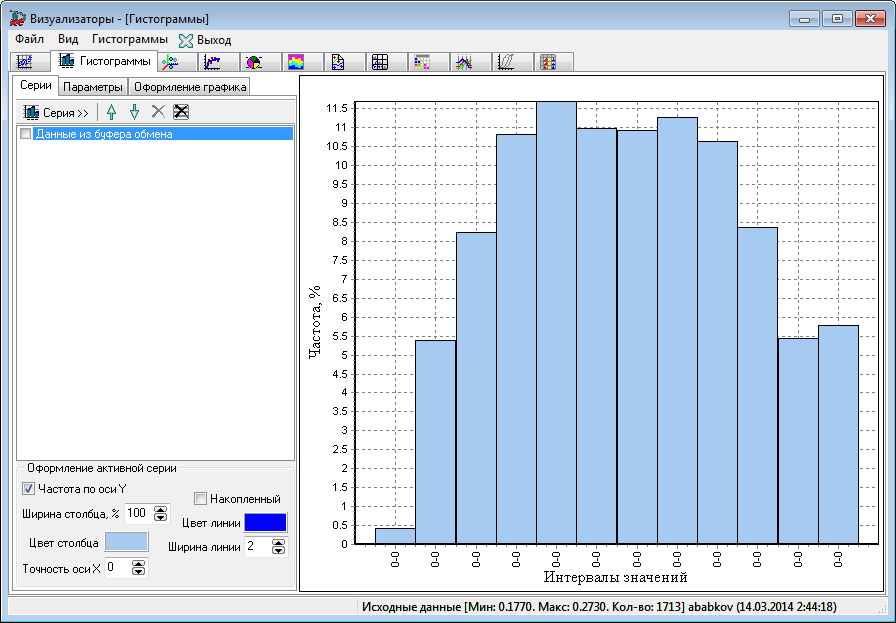
Это наглядный пример того, насколько полезными могут быть гистограммы каналов цветности: согласно гистограмме яркости в нижней части экрана общие настройки экспозиции изображения верны, однако гистограмма канала красного показывает, что самые насыщенные оттенки красного фотографии цветка были отсечены.
Использование гистограмм RGB
Гистограммы RGB показывают яркость трех отдельных цветовых каналов, что особенно полезно при съемке сцен с объектом, который преимущественно одного цвета.
Поскольку гистограмма яркости отражает общий для всех трех каналов уровень яркости, на ней может быть незаметно, что яркость одноцветного объекта была отсечена, а значит, некоторые его оттенки были утрачены. При проверке не только гистограммы яркости, но и гистограмм RGB можно с легкостью настроить параметры экспозиции камеры таким образом, чтобы получить наилучший возможный результат.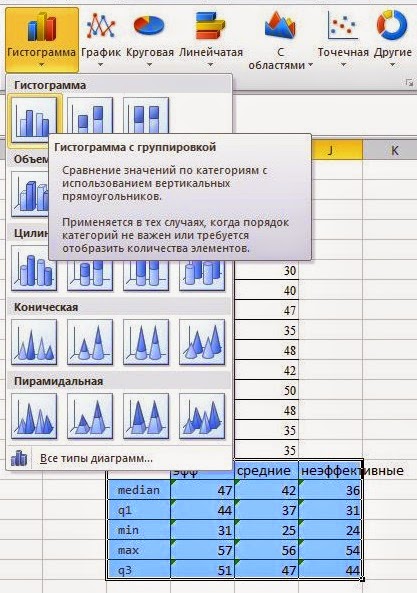
Однако это не означает, что всегда можно найти идеальное решение: например, при съемке этого красного цветка на желтом фоне недодержка может помочь уменьшить отсечение красного цветового канала, но она также повлияет и на зеленый цвет. В таких случаях одним из лучших решений может стать создание нескольких снимков, брекетинг экспозиции и монтирование изображения на этапе постобработки с помощью объединения нескольких версий снимка с правильной экспозицией разных участков (которые можно создать с помощью гистограмм RGB). Инструмент Compositing в программе Canon Digital Photo Professional (DPP) может в этом помочь, как и аналогичные инструменты в других программах для редактирования изображений.
Мигающие засветы
Если в меню просмотра камеры EOS включена функция выделения переэкспонированных зон, то при просмотре вы заметите, что некоторые области изображений мигают. Мигание указывает на присутствие переэкспонированных пикселей — значит, эти области были отсечены до белого цвета, а их оттенки были утрачены. Быстрый просмотр гистограммы подтвердит это, и вы сможете по необходимости настроить экспозицию нужным образом. Этот экран очень полезен при использовании «экспонирования по правому краю», поскольку он помогает определить, были ли отсечены важные области изображения или были затронуты только небольшие и неважные участки кадра, что является приемлемым компромиссом для получения максимально ярких кадров.
Быстрый просмотр гистограммы подтвердит это, и вы сможете по необходимости настроить экспозицию нужным образом. Этот экран очень полезен при использовании «экспонирования по правому краю», поскольку он помогает определить, были ли отсечены важные области изображения или были затронуты только небольшие и неважные участки кадра, что является приемлемым компромиссом для получения максимально ярких кадров.
Автор Angela Nicholson
ВСПЫШКА
Фиксация и компенсация экспозиции вспышки
Узнайте больше о фиксации экспозиции (FEL) и компенсации экспозиции вспышки (FEC). Прочтите нашу статью Информационного банка и отточите свои навыки фотосъемки со вспышкой.
Узнайте больше
ВОЗМОЖНОСТИ КАМЕРЫ
Компенсация экспозиции
Компенсация экспозиции оптимизирует работу камеры при съемке очень светлых или темных сцен.
 Узнайте, как с ее помощью добиться лучшей экспозиции.
Узнайте, как с ее помощью добиться лучшей экспозиции.Узнайте больше
Подпишитесь на рассылку
Нажмите здесь, чтобы получать вдохновляющие истории и интересные новости от Canon Europe Pro
Если вы видите это сообщение, вы просматриваете веб-сайт Canon с помощью поисковой системы, которая блокирует необязательные файлы cookie. На вашем устройстве будут использоваться только обязательные (функциональные) файлы cookie. Эти файлы cookie необходимы для функционирования веб-сайта и являются неотъемлемой частью наших систем. Чтобы узнать больше, ознакомьтесь с нашим Уведомлением о файлах cookie.
Удалите элемент или очистите [category], поскольку существует ограничение на 8 продуктов. Нажмите «Изменить»
Сбросить весь выбор?
Что такое гистограмма в фотографии и как ей пользоваться
Чтобы снимок получился качественным и не нуждался в основательной пост обработке, фотограф должен на месте оценить корректность цветопередачи и экспозиции.
- Что такое гистограмма в фотографии
- Как читать и использовать гистограмму
- Где найти гистограмму
- «Недосвет» и «пересвет»
- Анализ цветовых каналов
- Эталонная гистограмма
- Когда стоит особенно внимательно следить за гистограммой
- Что хуже — пересветы или недосветы
Что такое гистограмма в фотографии
Первоначально работа с данной функцией может показаться сложной. На самом же деле достаточно разобраться в принципе ее действия и она станет отличным помощником во время любой съемки.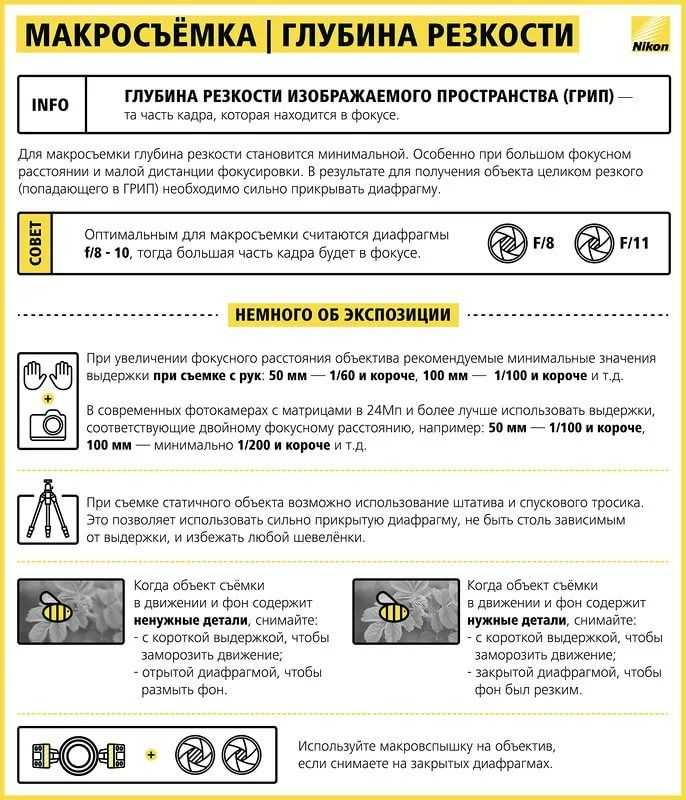 Гистограмма — это особый график или диаграмма, которая помогает корректно оценить значение тонов на снимке. Она указывает, сколько тонов определенной яркости присутствует на фото: от черного («0» процентов яркости) до белого («100» процентов яркости) диапазона. Характеристика темных тонов отображается в левой части, светлых – в правой, а средних тонов – в середине графика. Вертикальная ось графика отображает количество тонов определенной яркости. На гистограмму влияет экспозиция, кривые и другие настройки фотокамеры. Такой функционал есть в большинстве фотоаппаратов, даже в обычных мыльницах. А также в графических редакторах, позволяющих доработать фотографию пост фактум. Такая распространенность указывает на полезность и удобство использования диаграммы яркости.
Гистограмма — это особый график или диаграмма, которая помогает корректно оценить значение тонов на снимке. Она указывает, сколько тонов определенной яркости присутствует на фото: от черного («0» процентов яркости) до белого («100» процентов яркости) диапазона. Характеристика темных тонов отображается в левой части, светлых – в правой, а средних тонов – в середине графика. Вертикальная ось графика отображает количество тонов определенной яркости. На гистограмму влияет экспозиция, кривые и другие настройки фотокамеры. Такой функционал есть в большинстве фотоаппаратов, даже в обычных мыльницах. А также в графических редакторах, позволяющих доработать фотографию пост фактум. Такая распространенность указывает на полезность и удобство использования диаграммы яркости.
Как читать и использовать гистограмму
Умение правильно оценивать эту диаграмму поможет спасти снимок или просто сделать его качественнее. Есть несколько моментов, на которые стоит обратить внимание, читая график с тоновой характеристикой фотографии.
Где найти гистограмму
Первым делом надо узнать, как открыть ее в фотоаппарате.
В зеркальных фотокамерах обычно предусмотрено 2 способа просмотра.
- Открыть график уже снятых кадров. Для этого нужно включить просмотр фотографии и при помощи мультиселектора настроить необходимый режим отображения. Для этого в фотоаппарате зачастую нужно нажать на кнопку «Вверх»;
- Также ее можно открыть непосредственно в момент съемки. Это возможно при включении режима «Live View». Для этого следует нажать на кнопку «info». На экране отобразится много полезной информации, среди которой и гистограмма.
«Недосвет» и «пересвет»
Если часть гистограммы соприкасается с левым или правым краем, ряд деталей потерян. Это значит, что произошел «клиппинг». Если график коснулся левой границы, часть деталей на фотографии провалилась в черноту (недоэкспонированные зоны), если правой части – на снимке явно есть пересветы (переэкспонированные зоны). К такому итогу приводит неправильно выставленная экспозиция.
Проблему можно постараться устранить при последующей обработке снимков. Но не все умеют и хотят работать в графических редакторах, да и далеко не всё и не всегда эти деффекты поправимы. Особенно в случае с форматами, отличными от «сырого» RAW. Так что лучше сразу подкорректировать экспозицию. При работе с мыльницами это вряд ли удастся. А зеркальные фотоаппараты позволяют просто и оперативно внести нужные изменения.
Чтобы не терять детали в темной части снимка, необходимо прибавить несколько пунктов экспозиции от +0.3 до +0.7. Для затемнения светлых участков – наоборот убавить – от -0.3 до -0.7. Также, изучая график, следует учитывать обстоятельства. Например, при съемке ночью гистограмма должна иметь больше информации в темной части. Она и не должна быть светлой.
Анализ цветовых каналов
Благодаря гистограмме можно узнать сведения об использовании трех основных цветов: синего, красного, зеленого. То есть информацию об RGB каналах по отдельности. Такая диаграмма содержит несколько графиков, на которых указаны не только три главных цвета, но и серый – в местах объединения этих цветов.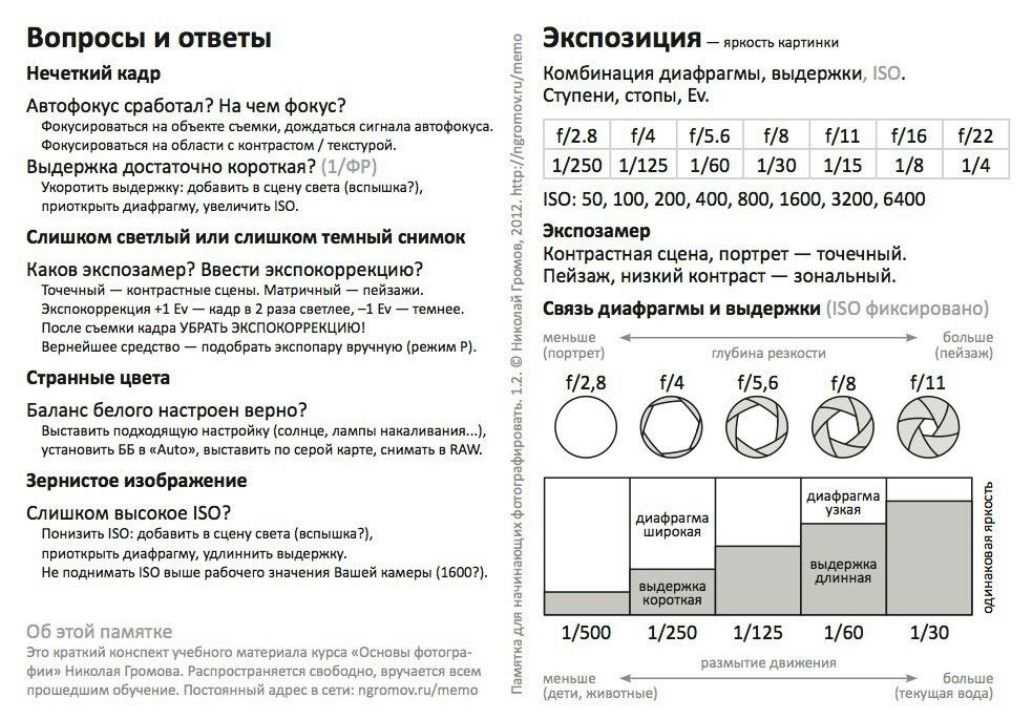 А также голубой, пурпурный и желтый – в местах пересечения двух основных цветов.
А также голубой, пурпурный и желтый – в местах пересечения двух основных цветов.
Также бывают графики, отдельно указывающие распределение по фотографии каждого из основных цветов. Однако они не пользуются такой популярностью и бывают необходимы лишь в специфических ситуациях.
Эталонная гистограмма
Не существует эталонного графика. Правильно проэкспонированный кадр может выдавать разные диаграммы – в виде холма в центре схемы, в виде бесформенной картинки, в виде горной гряды. Основные показатели, указывающие на хорошую фотографию – сосредоточенность информации ближе к центру графика, то есть в средних тонах и минимум по краям. На плохом снимке много информации будет концентрироваться по краям и касаться их. Значит, детали будут теряться в пересветах или тенях. Иногда на снимке присутствует оба недостатка – и пересветы и слишком глубокие тени, что ведет к сверх контрастности сделанной фотографии.
Однако новичку не стоит бояться всех теней и света. На каждом снимке они в любом случае присутствуют.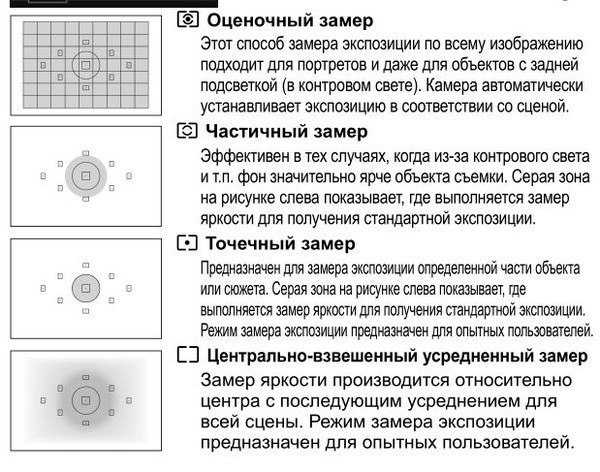 Для творческой задумки автора может понадобиться преобладание светлых тонов или тени. В таком случае и гистограмма будет перемещена в одну из сторон. Это не говорит о некорректно проэкспонированном снимке.
Для творческой задумки автора может понадобиться преобладание светлых тонов или тени. В таком случае и гистограмма будет перемещена в одну из сторон. Это не говорит о некорректно проэкспонированном снимке.
Когда стоит особенно внимательно следить за гистограммой
Сразу оценивать график важнее всего при трех видах съемки:
- ночной;
- студийной;
- предметной.
При ночной съемке бывает сложно оценить яркость и контрастность фотографии на дисплее фотоаппарата. Снимая предметы, можно не заметить блик, попавший на них. Гистограмма поможет быстро исправить ситуацию. В студии график полезен для определения нужного количества освещения. Если в фотоаппарате нет экспонометра.
Существуют и другие моменты, когда она очень полезна, но это зависит от обстоятельств и предпочтений самого фотографа.
Что хуже — пересветы или недосветы
Исправить можно далеко не каждую неправильно проэкспонированную фотографию. Но если ошибки незначительные, поможет пост обработка. Проще всего улучшать качество фотографий, сделанных в формате RAW. В нем сохраняется больше информации о снимке и ее проще восстановить при пересвете или провале деталей в черноту.
Проще всего улучшать качество фотографий, сделанных в формате RAW. В нем сохраняется больше информации о снимке и ее проще восстановить при пересвете или провале деталей в черноту.
Также начинающим фотографам необходимо знать, что проще восстановить недодержанный (слишком темный), чем передержанный снимок. Техника запоминает больше детальной информации о темных участках. Поэтому вполне можно увеличить их яркость. На белых участках восстановить детали, особенно при использовании формата JPEG, невозможно.
Качество и правильность кадра – понятие размытое и часто субъективное. И гистограмма – лишь помощник в создании правильно проэкспонированных кадров, а не эталон. Она способна указать на количество и яркость тонов, оценить засвеченность или недосвеченность. Но, если кадр с его пересветами и черными тенями – часть авторской задумки, не стоит все менять из-за показателей диаграммы.
Гистограмма — полезный инструмент, которым важно уметь пользоваться. И это не так сложно, как может показаться при первом взгляде на замысловатую диаграмму с рандомными показаниями. Это не значит, что нужно обязательно оценивать каждую фотографию, щепетильно выискивая недочеты. Использование гистограммы также не превращает любителя в профи. Просто бывают нестандартные ситуации, когда без нее не обойтись. А вовремя открытый график помогает избавить снимок от излишков света или теней. Изучайте свою технику и совершенствуйте, чтобы фотографии становились с каждым разом все лучше и лучше.
Обучение использованию гистограммы вашей камеры
Дополнительно
Гистограмма — это полезный инструмент, который анализирует тональный диапазон и помогает создать хорошо освещенное изображение.
Глоссарий
111of5
Изображение и его гистограмма: Белый график представляет тона на фотографии. Слева на графике темные тона, справа светлые.
Слева на графике темные тона, справа светлые.
Изображение и его гистограмма: Белый график представляет тона на фотографии. Слева на графике темные тона, справа светлые.
Некоторые цифровые зеркальные фотокамеры Nikon отображают гистограммы, представляющие оттенки RGB (красный, зеленый, синий) фотографии.
Некоторые цифровые зеркальные фотокамеры Nikon отображают гистограммы, представляющие оттенки RGB (красный, зеленый, синий) фотографии.
Цифровые зеркальные фотокамеры Nikon позволяют увеличивать определенную часть изображения. Когда вы это сделаете, гистограмма изменится, чтобы представить только этот раздел.
Цифровые зеркальные фотокамеры Nikon позволяют увеличивать определенную часть изображения. Когда вы это сделаете, гистограмма изменится, чтобы представить только этот раздел.
Здесь увеличена теневая область изображения, и гистограмма показывает расположение тонов в этой части. Обратите внимание, что желтый прямоугольник на маленьком полном изображении указывает на область увеличения.
Обратите внимание, что желтый прямоугольник на маленьком полном изображении указывает на область увеличения.
Здесь увеличена теневая область изображения, и гистограмма показывает расположение тонов в этой части. Обратите внимание, что желтый прямоугольник на маленьком полном изображении указывает на область увеличения.
В этом примере была увеличена светлая область изображения.
В этом примере была увеличена светлая область изображения.
Гистограмма представляет собой графическое представление тонового диапазона фотографии, а ее анализ тонового диапазона изображения обеспечивает точную проверку экспозиции. Гистограмма отображает диапазон тонов изображения от самого темного слева на графике (0 в цифровом выражении) до самого светлого справа (255 в цифровом выражении).
Вы можете думать об этом так: экспонометр считывает сцену до того, как вы сделаете снимок; гистограмма анализирует фотографию, которую вы только что сделали.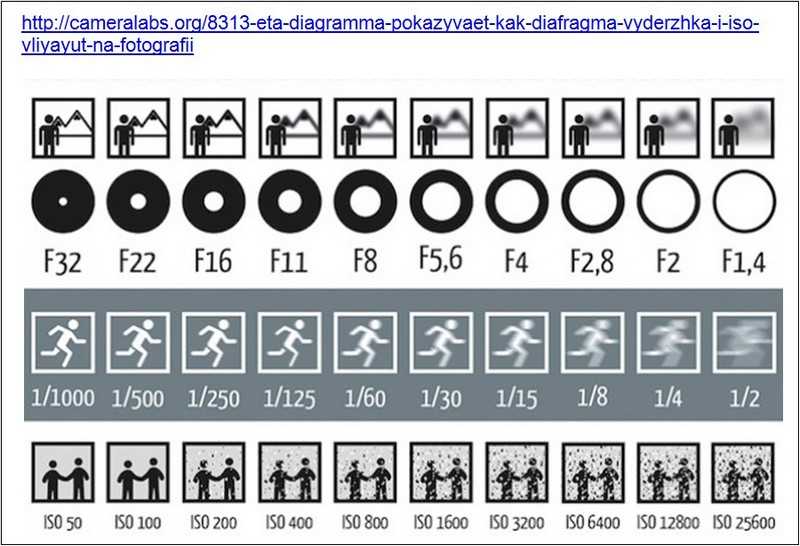 Вы можете настроить отображение гистограммы на ЖК-дисплее камеры вместе с воспроизведением вашей фотографии (точное описание процедуры см. в руководстве к вашей камере Nikon).
Вы можете настроить отображение гистограммы на ЖК-дисплее камеры вместе с воспроизведением вашей фотографии (точное описание процедуры см. в руководстве к вашей камере Nikon).
Вот что такое гистограмма. Но почему это важный, фундаментальный инструмент цифровой фотографии? Просто потому, что ваше понимание гистограммы подскажет вам, нужно ли корректировать экспозицию, и укажет, как это сделать.
Первое, что нужно понять, это то, что не всегда необходимо использовать гистограмму. На самом деле выборочное использование лучше. Мало кто из фотографов смотрит на гистограмму для каждой фотографии, которую они делают. В большинстве случаев экспонометр вашей камеры точно и точно установит правильную экспозицию для сцены.
Но вы должны проверить гистограмму, когда освещение в сцене особенно сложное; когда в одной и той же сцене есть области глубокой тени и яркого света; и когда вы собираетесь сделать серию изображений в одном и том же месте и хотите быть уверены, что ваша экспозиция соответствует цели.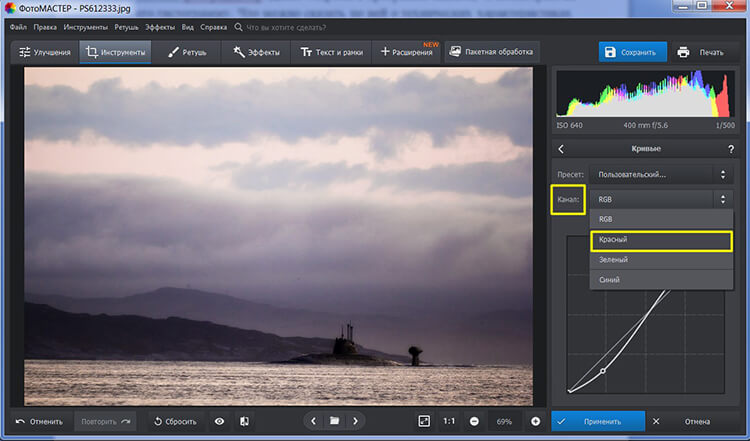
Взглянув на гистограмму, вы узнаете, переэкспонированы или недоэкспонированы части вашего снимка. Передержка означает отсутствие деталей в светлых участках; недодержка, потеря деталей в тенях. Гистограмма мгновенно покажет ситуацию: сильная концентрация в левой части графика означает, что изображение недоэкспонировано, и вы потеряли детали в теневых областях; сильная концентрация справа означает, что ваши блики могут быть размыты. Средство? Вы можете увеличить скорость затвора, закрыть диафрагму или уменьшить ISO, чтобы исправить передержку; противоположные настройки будут служить для исправления недодержки.
Вот что вы можете использовать в связи с гистограммой: предупреждение о передержке светлых участков. Установите этот параметр (опять же, см. руководство для конкретного метода активации), и области передержки будут мигать на воспроизводимом изображении. Когда вы видите эти вспышки света — большинство людей называют их «морганиями», — вы точно знаете, какие области изображения переэкспонированы.
Некоторые камеры Nikon имеют вторичные цветовые гистограммы. Выберите, чтобы отобразить их, и вы увидите три небольших графика, которые показывают интенсивность цветовых значений RGB (красный, зеленый и синий) в сцене. Если вам нужно отрегулировать эти значения, можно сделать это с помощью управления балансом белого камеры.
Некоторые камеры также позволяют увеличивать определенные области фотографии при воспроизведении, чтобы вы могли проверить экспозицию и детализацию в очень определенных частях изображения. По сути, вы управляете областью анализа гистограммы.
Прилагаемые изображения являются примерами того, о чем мы говорили, но лучший способ увидеть, как именно гистограмма может помочь вам взять под контроль вашу фотографию, — это эксперименты и опыт. Просто выйдите и сделайте снимки в ряде ситуаций и ознакомьтесь с тем, что гистограмма может рассказать вам о результатах.
111of0
Шпаргалка по фотографии: как читать гистограмму
(Изображение предоставлено: Будущее) Гистограммы доступны на подавляющем большинстве камер, и они представляют собой простой способ взглянуть на тона в вашем изображении. Если вы никогда не использовали гистограмму или не совсем уверены, что она должна показывать, мы объясним больше в этой статье.
Если вы никогда не использовали гистограмму или не совсем уверены, что она должна показывать, мы объясним больше в этой статье.
Прокрутите вниз до конца этой страницы, чтобы найти удобную памятку по фотографии о том, как читать гистограмму.
Что такое гистограмма?
Если у вас есть беззеркальная камера (открывается в новой вкладке) или DSLR (открывается в новой вкладке), скорее всего, у нее есть функция гистограммы — по сути, график, который может отображаться на ЖК-экране, когда вы компонуете изображение. с помощью режима просмотра в реальном времени.
Гистограмма камеры — это графическое представление тонового диапазона вашего изображения. Другими словами, он показывает вам, какая часть вашей сцены будет записана как тень, сколько как свет и сколько между ними.
Как читать гистограмму
Левая часть графика гистограммы соответствует деталям в тенях, а правая часть — светлым участкам, и вы можете просмотреть это либо во время компоновки изображения, либо позже при воспроизведении изображения ( или оба).
Обычно эта гистограмма появляется, когда вы нажимаете кнопки «Disp», «Info» или кнопки со стрелками на панели меню, но это может быть не так на вашей конкретной камере, поэтому, если вы не уверены, обратитесь к руководству. как получить к этому доступ.
Изучение гистограммы поможет вам лучше понять две вещи. Во-первых, это общая экспозиция. Когда вы настраиваете диафрагму камеры (откроется в новой вкладке), скорость затвора и ISO, вы должны видеть, как информация на этом графике перемещается. Когда вы увеличиваете экспозицию — например, используя более длинную выдержку или более широкую диафрагму — вы должны увидеть, как это смещается вправо, от левой части шкалы. Это связано с тем, что большая часть сцены будет записана как средний тон и свет, а не как тень. Точно так же уменьшение экспозиции сместит этот тональный разброс от светлых участков к теням.
Читать далее: Памятка – Как понимать диафрагму (откроется в новой вкладке)
С «средней сценой», которая естественным образом содержит разнообразную смесь светов, теней и полутонов, вы будете стремясь сохранить этот спред так, чтобы он соответствовал где-то посередине шкалы, и это должно дать вам хорошую экспозицию. Однако не все сцены одинаковы, и именно здесь появляется вторая важная вещь, которую говорят вам гистограммы: сколько деталей записывается и сколько теряется.
Однако не все сцены одинаковы, и именно здесь появляется вторая важная вещь, которую говорят вам гистограммы: сколько деталей записывается и сколько теряется.
Как только на графике начинает отображаться большое количество тональной информации, сгруппированной по обеим сторонам, вплоть до точки, где она падает за край и достигает вершины шкалы, детали в этой области не записываются должным образом. Слишком много этого слева означает, что вы теряете детали в тенях, а слишком много справа будет указывать на то, что блики теряют свою детализацию. Итак, ключ в том, чтобы убедиться, что выбранные вами настройки экспозиции не позволяют этому случиться.
Как должна выглядеть моя гистограмма?
Важно помнить, что разные сцены будут иметь разные гистограммы, и нет ничего плохого в том, что на одной стороне будет больше деталей, чем на другой. Действительно, если вы всегда пытаетесь отрегулировать экспозицию, чтобы все было как можно ближе к центру, вы обнаружите, что некоторые сцены просто не выглядят правильно.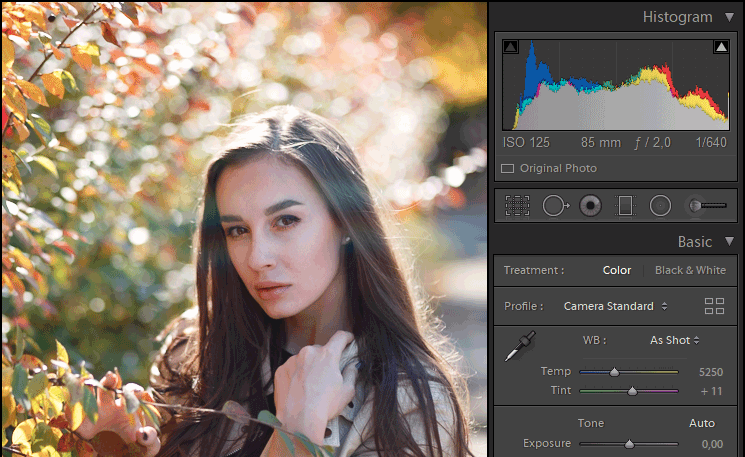
Например, если вы снимаете сцену в снегу, вы, вероятно, захотите, чтобы больше информации было в правой части шкалы, так как ваша сцена будет заполнена более яркими деталями, чем обычно. Если вы попытаетесь сжать все это до середины шкалы для баланса, вы обнаружите, что эти белые записываются скорее как серые.
Гистограммы особенно полезны, поскольку на них не влияет яркость ЖК-экрана вашей камеры или электронного видоискателя (если он есть на вашей камере). Иногда повышение яркости одного из них может быть необходимо, чтобы сохранить четкость изображения, например, при фотографировании на улице в солнечную погоду, но это может затруднить определение того, правильно ли вы экспонируете сцену.
Однако на них влияют другие параметры захвата, которые вы могли выбрать, такие как параметры оптимизации контрастности или динамического диапазона (открывается в новой вкладке). Если вы установите высококонтрастную настройку захвата, вы обнаружите, что больше информации записывается как в тенях, так и в светлых участках за счет деталей среднего тона, чем если бы вы использовали более стандартную настройку контрастности. И наоборот, настройки оптимизации динамического диапазона могут сместить детали света и тени ближе к середине графика, чтобы предотвратить их потерю.
И наоборот, настройки оптимизации динамического диапазона могут сместить детали света и тени ближе к середине графика, чтобы предотвратить их потерю.
Шпаргалка по фотографии: как читать гистограмму
Нажмите на правый верхний угол листа, чтобы увеличить(открывается в новой вкладке)
листы (открывается в новой вкладке) и советы по фотографии (открывается в новой вкладке) .
Спасибо, что прочитали 5 статей в этом месяце* Присоединяйтесь и получите неограниченный доступ
Наслаждайтесь первым месяцем всего за 1 фунт стерлингов / 1 доллар США / 1 евро
Уже есть учетная запись? Войдите здесь
*Читайте 5 бесплатных статей в месяц без подписки
Присоединяйтесь и получите неограниченный доступ
Попробуйте первый месяц всего за 1 фунт стерлингов / 1 доллар США / 1 евро
У вас уже есть аккаунт? Войдите здесь
Получите лучшие предложения по камерам, обзоры, советы по продуктам, конкурсы, новости о фотографии, которые нельзя пропустить, и многое другое!
Свяжитесь со мной, чтобы сообщить о новостях и предложениях от других брендов Future.

 Узнайте, как с ее помощью добиться лучшей экспозиции.
Узнайте, как с ее помощью добиться лучшей экспозиции.